Obtenez une analyse gratuite et vérifiez si votre ordinateur est infecté.
SUPPRIMEZ-LES MAINTENANTPour utiliser le produit complet, vous devez acheter une licence pour Combo Cleaner. 7 jours d’essai limité gratuit disponible. Combo Cleaner est détenu et exploité par RCS LT, la société mère de PCRisk.
Instructions de suppression de Adwind
Qu'est-ce que Adwind ?
Adwind est un logiciel malveillant de type cheval de Troie qui a beaucoup d'autres noms, notamment Unrecom, AlienSpy et Frutas (sans s'y limiter). Les criminels font proliférer ces logiciels malveillants de diverses façons, comme les pourriels et les fausses mises à jour d'Adobe Flash Player. On peut également supposer qu'Adwind infiltre les systèmes avec différents programmes de type adware (via la méthode dite du " bundling ") qui alimentent les utilisateurs en publicités intrusives et collectent des données sensibles.
Courriel Spam de propagation du cheval de troie Adwind :
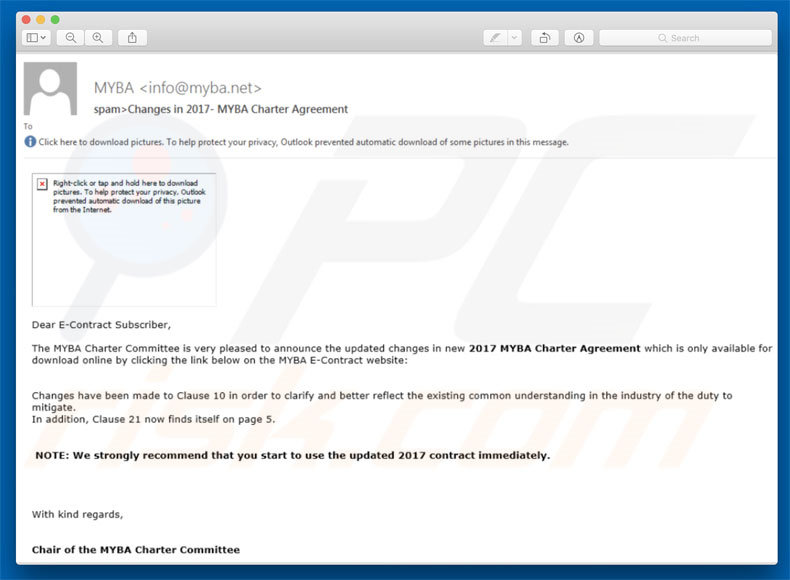
Adwind recueille diverses données, y compris des renseignements personnels. Selon les recherches de Kaspersky Lab, différentes versions d'Adwind ont été utilisées contre plus de 440 000 utilisateurs privés et diverses organisations commerciales et non commerciales (par exemple, finance, expédition, logiciels, éducation, etc.) entre 2013 et 2016. Ce virus de Troie est capable d'enregistrer un large éventail d'informations, y compris les frappes de touches, les mots de passe enregistrés, etc., et peut même enregistrer audio/vidéo en utilisant des microphones et webcams (liste complète des fonctions d'Adwind). Les données sont transférées à un serveur de commande et de contrôle distant. Si une connexion n'est pas disponible ou si le serveur ne répond pas, les données sont stockées localement jusqu'à ce que la connexion soit disponible. Comme nous l'avons mentionné plus haut, les données recueillies comprennent de nombreux renseignements personnels qui peuvent être utilisés à mauvais escient pour générer des revenus (p. ex. les criminels peuvent utiliser des mots de passe pour transférer de l'argent des comptes bancaires des victimes). De plus, les cybercriminels peuvent obtenir du matériel compromettant qui peut être utilisé pour faire chanter les victimes. Par conséquent, la présence du cheval de Troie Adwind peut entraîner des pertes financières et des problèmes de confidentialité. Heureusement, la plupart des suites antivirus légitimes sont capables de détecter et de supprimer ce malware. Par conséquent, nous vous conseillons fortement d'installer ce logiciel de précaution sur votre ordinateur. Si vous soupçonnez que votre système a été infecté par Adwind, effectuez immédiatement une analyse complète du système et éliminez toutes les menaces répertoriées.
Comme mentionné ci-dessus, Adwind peut infiltrer le système avec des programmes de type adware (PUPs) potentiellement indésirables. Ces programmes diffusent des publicités intrusives (coupons, bannières, pop-ups, etc.) à l'aide d'outils qui permettent de placer du contenu graphique de tiers sur tout site. Par conséquent, les publicités affichées dissimulent souvent le contenu sous-jacent du site Web, ce qui diminue considérablement l'expérience de navigation. En outre, les publicités intrusives redirigent souvent vers des sites Web malveillants et exécutent même des scripts qui téléchargent/installent des logiciels malveillants. Par conséquent, les cliquer peut entraîner des infections informatiques à haut risque. Les PUP sont également connus pour recueillir diverses informations. Bien que la liste des données collectées soit généralement beaucoup plus courte que celle des informations enregistrées par des virus de Troie, elle peut néanmoins contenir des détails privés. De plus, les développeurs de PUP vendent souvent les données collectées à des tiers (potentiellement des cybercriminels) qui génèrent des revenus en utilisant abusivement des informations privées. Par conséquent, la présence d'applications de suivi des données peut également entraîner de graves problèmes de confidentialité. Nous vous recommandons fortement de désinstaller immédiatement toutes les applications de type adware.
| Nom | Cheval de troie Adwind |
| Type de menace | Cheval de troie, virus de vol de mot de passe, logiciel malveillant bancaire, logiciel espion |
| Symptômes | Les chevaux de Troie sont conçus pour infiltrer furtivement l'ordinateur de la victime et rester silencieux, de sorte qu'aucun symptôme particulier n'est clairement visible sur une machine infectée. |
| Méthodes de Distribution | Pièces jointes infectées, publicités en ligne malveillantes, ingénierie sociale, logiciels de crackage. |
| Dommage | Renseignements bancaires volés, mots de passe, vol d'identité, ordinateur de la victime ajouté à un botnet. |
| Suppression |
Pour éliminer d'éventuelles infections par des maliciels, analysez votre ordinateur avec un logiciel antivirus légitime. Nos chercheurs en sécurité recommandent d'utiliser Combo Cleaner. Téléchargez Combo CleanerUn scanner gratuit vérifie si votre ordinateur est infecté. Pour utiliser le produit complet, vous devez acheter une licence pour Combo Cleaner. 7 jours d’essai limité gratuit disponible. Combo Cleaner est détenu et exploité par RCS LT, la société mère de PCRisk. |
Bien qu'Adwind recueille diverses informations, tous les chevaux de Troie ne remplissent pas cette fonction. Certains ouvrent simplement des "portes dérobées" pour permettre à d'autres logiciels malveillants à haut risque (généralement des ransomware) d'infiltrer le système. Néanmoins, les chevaux de Troie ont aussi d'autres fonctions dangereuses. En fait, certains virus qui s'infiltrent dans le système via des chevaux de Troie peuvent causer encore plus de dommages qu'Adwind lui-même. Par exemple, un logiciel de rançon peut chiffrer les données stockées et se propager à d'autres ordinateurs/serveurs connectés au même réseau. Ces infections en chaîne peuvent entraîner la perte de données précieuses (par exemple, imaginez que tous les fichiers et sauvegardes d'une société d'ingénierie soient cryptés). Les applications de type adwares, en revanche, n'ont généralement pas de différences majeures. En offrant des "fonctionnalités utiles", les PUPs tentent de donner l'impression d'une légitimité et d'inciter les utilisateurs à installer, mais plutôt que d'offrir une valeur réelle aux utilisateurs réguliers, les adwares diffusent des publicités intrusives et enregistrent diverses informations. La plupart des PUP sont conçus uniquement pour aider les promoteurs à générer des revenus passifs.
Comment des programmes potentiellement indésirables se sont-ils installés sur mon ordinateur ?
Les criminels font proliférer Adwind en utilisant les spams, les fausses mises à jour d'Adobe Flash Player, et la méthode du "bundling". Les spams contiennent généralement des pièces jointes malveillantes (fichiers JavaScript, documents MS Office, etc.) qui, une fois ouverts, exécutent des scripts conçus pour télécharger et installer des logiciels malveillants, tandis que de fausses mises à jour Flash Player sont affichées par des sites Web malveillants. Ces sites déclarent essentiellement que le Flash Player installé est obsolète et encouragent les utilisateurs à télécharger une mise à jour. Plutôt que de télécharger la mise à jour, cependant, les utilisateurs finissent par télécharger et installer des logiciels malveillants (dans ce cas-ci, un cheval de Troie Adwind). Le "Bundling" est une installation furtive d'exécutables malhonnêtes en même temps que des logiciels réguliers. Dans de nombreux cas, cette méthode est utilisée pour proliférer les PUP. Les développeurs masquent les programmes "groupés" dans les paramètres "Personnalisé/Avancé" (ou d'autres sections) des processus de téléchargement et d'installation. Beaucoup d'utilisateurs précipitent ces procédures et sautent des étapes. Dans certains cas, les logiciels malveillants "groupés" sont dissimulés et, par conséquent, peu importe le soin avec lequel vous analysez l'ensemble du processus, vous ne serez pas en mesure de le remarquer.
Comment éviter l'installation de logiciels malveillants ?
Pour prévenir ces infections, soyez prudent lorsque vous naviguez sur Internet et téléchargez/installez des logiciels. Nous vous conseillons fortement de supprimer immédiatement les courriels reçus d'adresses suspectes ou méconnaissables et certainement pas d'ouvrir les fichiers joints à de tels courriels. Il est également fortement recommandé de tenir à jour les applications installées. Toutefois, étant donné que les criminels le font proliférer par le biais de fausses mises à jour, les logiciels doivent être renouvelés à l'aide des fonctions ou outils implémentés fournis par le développeur officiel uniquement. De plus, observez attentivement chaque fenêtre des boîtes de dialogue de téléchargement/installation et désactivez tous les programmes supplémentaires - si vous n'êtes pas en mesure de le faire, annulez l'ensemble du processus. Nous vous recommandons également de télécharger votre logiciel à partir de sources officielles uniquement, en utilisant des liens de téléchargement directs. Les téléchargeurs/installateurs tiers sont monétisés selon la méthode du "bundling" et, par conséquent, ces outils ne doivent jamais être utilisés. L'installation d'une suite légitime d'anti-virus/anti-spyware est également primordiale. La clé de la sécurité informatique est la prudence.
Comportement malhonnête du cheval de Troie Adwind :
- Collecte d'informations générales sur le système et l'utilisateur
- Collecte des frappes au clavier
- Gestion des SMS (OS Android)
- Enregistrement audio à partir du microphone
- Vol de clés pour porte-monnaie en cryptomonnaie
- Voler les mots de passe enregistrés et récupérer les données des formulaires Web
- Vol de certificats VPN
- Prendre des photos et enregistrer des vidéos à partir de la webcam
- Prise de captures d'écran
- Transfert de fichiers
Suppression automatique et instantanée des maliciels :
La suppression manuelle des menaces peut être un processus long et compliqué qui nécessite des compétences informatiques avancées. Combo Cleaner est un outil professionnel de suppression automatique des maliciels qui est recommandé pour se débarrasser de ces derniers. Téléchargez-le en cliquant sur le bouton ci-dessous :
TÉLÉCHARGEZ Combo CleanerEn téléchargeant n'importe quel logiciel listé sur ce site web vous acceptez notre Politique de Confidentialité et nos Conditions d’Utilisation. Pour utiliser le produit complet, vous devez acheter une licence pour Combo Cleaner. 7 jours d’essai limité gratuit disponible. Combo Cleaner est détenu et exploité par RCS LT, la société mère de PCRisk.
Menu rapide :
- Qu'est-ce que Adwind ?
- ETAPE 1. Suppression manuelle du logiciel malveillant Adwind.
- ETAPE 2. Vérifiez si votre ordinateur est propre.
Comment supprimer manuellement les logiciels malveillants ?
La suppression manuelle des logiciels malveillants est une tâche compliquée, il est généralement préférable de laisser les programmes antivirus ou anti-malware le faire automatiquement. Pour supprimer ce malware, nous vous recommandons d'utiliser Combo Cleaner Antivirus pour Windows. Si vous souhaitez supprimer un malware manuellement, la première étape consiste à identifier le nom du malware que vous essayez de supprimer. Voici un exemple d'un programme suspect exécuté sur l'ordinateur de l'utilisateur :

Si vous avez vérifié la liste des programmes en cours d'exécution sur votre ordinateur, par exemple en utilisant le gestionnaire de tâches et que vous avez identifié un programme qui semble suspect, vous devriez poursuivre ces étapes :
 Téléchargez un programme appelé Autoruns. Ce programme affiche les applications de démarrage automatique, l'emplacement du Registre et du système de fichiers :
Téléchargez un programme appelé Autoruns. Ce programme affiche les applications de démarrage automatique, l'emplacement du Registre et du système de fichiers :

 Redémarrez votre ordinateur en mode sans échec :
Redémarrez votre ordinateur en mode sans échec :
Utilisateurs de Windows XP et Windows 7 : Démarrez votre ordinateur en mode sans échec. Cliquez sur Démarrer, cliquez sur Arrêter, cliquez sur Redémarrer, cliquez sur OK. Pendant le processus de démarrage de votre ordinateur, appuyez plusieurs fois sur la touche F8 de votre clavier jusqu'à ce que le menu Options avancées de Windows s'affiche, puis sélectionnez Mode sans échec avec mise en réseau dans la liste.

Vidéo montrant comment démarrer Windows 7 en "Mode sans échec avec mise en réseau" :
Utilisateurs de Windows 8 : Démarrez Windows 8 est en mode sans échec avec mise en réseau - Allez à l'écran de démarrage de Windows 8, tapez Avancé, dans les résultats de la recherche, sélectionnez Paramètres. Cliquez sur Options de démarrage avancées, dans la fenêtre "Paramètres généraux du PC" ouverte, sélectionnez Démarrage avancé. Cliquez sur le bouton "Redémarrer maintenant". Votre ordinateur redémarre dans le menu "Options de démarrage avancées". Cliquez sur le bouton "Dépannage", puis sur le bouton "Options avancées". Dans l'écran des options avancées, cliquez sur "Paramètres de démarrage". Cliquez sur le bouton "Redémarrer". Votre PC redémarrera dans l'écran Paramètres de démarrage. Appuyez sur F5 pour démarrer en mode sans échec avec mise en réseau.

Vidéo montrant comment démarrer Windows 8 en "Mode sans échec avec mise en réseau" :
Utilisateurs Windows 10 : Cliquez sur le logo Windows et sélectionnez l'icône Alimentation. Dans le menu ouvert, cliquez sur "Redémarrer" tout en maintenant le bouton "Shift" enfoncé sur votre clavier. Dans la fenêtre "Choisir une option", cliquez sur "Dépannage", puis sélectionnez "Options avancées". Dans le menu des options avancées, sélectionnez "Paramètres de démarrage" et cliquez sur le bouton "Redémarrer". Dans la fenêtre suivante, cliquez sur le bouton "F5" de votre clavier. Cela redémarrera votre système d'exploitation en mode sans échec avec la mise en réseau.

Vidéo montrant comment démarrer Windows 10 en "Mode sans échec avec mise en réseau" :
 Extrayez l'archive téléchargée et exécutez le fichier Autoruns.exe.
Extrayez l'archive téléchargée et exécutez le fichier Autoruns.exe.

 Dans l'application Autoruns, cliquez sur "Options" en haut de l'écran et décochez les options "Masquer les emplacements vides" et "Masquer les entrées Windows". Après cette procédure, cliquez sur l'icône "Actualiser".
Dans l'application Autoruns, cliquez sur "Options" en haut de l'écran et décochez les options "Masquer les emplacements vides" et "Masquer les entrées Windows". Après cette procédure, cliquez sur l'icône "Actualiser".

 Vérifiez la liste fournie par l'application Autoruns et localisez le fichier malware que vous souhaitez éliminer.
Vérifiez la liste fournie par l'application Autoruns et localisez le fichier malware que vous souhaitez éliminer.
Vous devriez écrire le chemin complet et le nom. Notez que certains logiciels malveillants cachent leurs noms de processus sous des noms de processus Windows légitimes. A ce stade, il est très important d'éviter de supprimer les fichiers système. Après avoir localisé le programme suspect que vous souhaitez supprimer, cliquez avec le bouton droit de la souris sur son nom et choisissez "Supprimer".

Après avoir supprimé le malware via l'application Autoruns (ceci garantit que le malware ne s'exécutera pas automatiquement au prochain démarrage du système), vous devez rechercher le nom du malware sur votre ordinateur. Assurez-vous d'activer les fichiers et dossiers cachés avant de continuer. Si vous trouvez le fichier du malware, veillez à le supprimer.

Redémarrez votre ordinateur en mode normal. Suivre ces étapes devrait vous aider à supprimer tout logiciel malveillant de votre ordinateur. Notez que la suppression manuelle des menaces nécessite des compétences informatiques avancées, il est recommandé de laisser la suppression des logiciels malveillants aux programmes antivirus et antimalware. Ces étapes peuvent ne pas fonctionner avec les infections malveillantes avancées. Comme toujours, il est préférable d'éviter d'être infecté par des logiciels malveillants qui tentent de les supprimer par la suite. Pour assurer la sécurité de votre ordinateur, assurez-vous d'installer les dernières mises à jour du système d'exploitation et d'utiliser un logiciel antivirus.
Pour être sûr que votre ordinateur est exempt d'infections malveillantes, nous vous recommandons de le scanner avec Combo Cleaner Antivirus pour Windows.
Partager:

Tomas Meskauskas
Chercheur expert en sécurité, analyste professionnel en logiciels malveillants
Je suis passionné par la sécurité informatique et la technologie. J'ai une expérience de plus de 10 ans dans diverses entreprises liées à la résolution de problèmes techniques informatiques et à la sécurité Internet. Je travaille comme auteur et éditeur pour PCrisk depuis 2010. Suivez-moi sur Twitter et LinkedIn pour rester informé des dernières menaces de sécurité en ligne.
Le portail de sécurité PCrisk est proposé par la société RCS LT.
Des chercheurs en sécurité ont uni leurs forces pour sensibiliser les utilisateurs d'ordinateurs aux dernières menaces en matière de sécurité en ligne. Plus d'informations sur la société RCS LT.
Nos guides de suppression des logiciels malveillants sont gratuits. Cependant, si vous souhaitez nous soutenir, vous pouvez nous envoyer un don.
Faire un donLe portail de sécurité PCrisk est proposé par la société RCS LT.
Des chercheurs en sécurité ont uni leurs forces pour sensibiliser les utilisateurs d'ordinateurs aux dernières menaces en matière de sécurité en ligne. Plus d'informations sur la société RCS LT.
Nos guides de suppression des logiciels malveillants sont gratuits. Cependant, si vous souhaitez nous soutenir, vous pouvez nous envoyer un don.
Faire un don
▼ Montrer la discussion